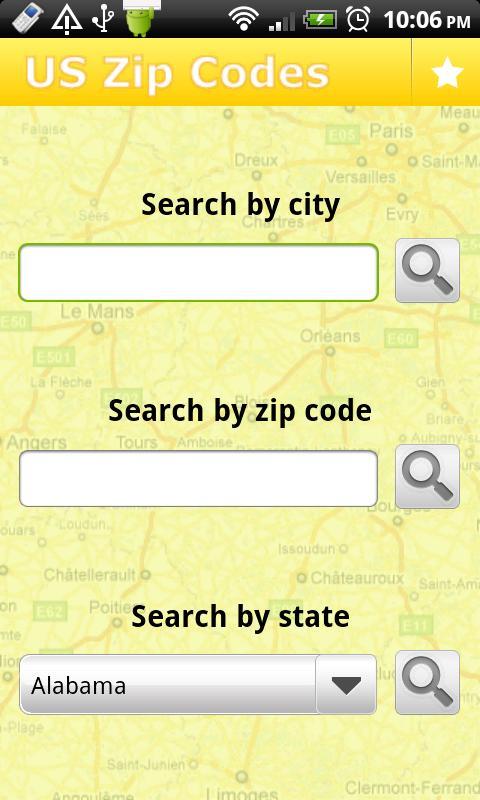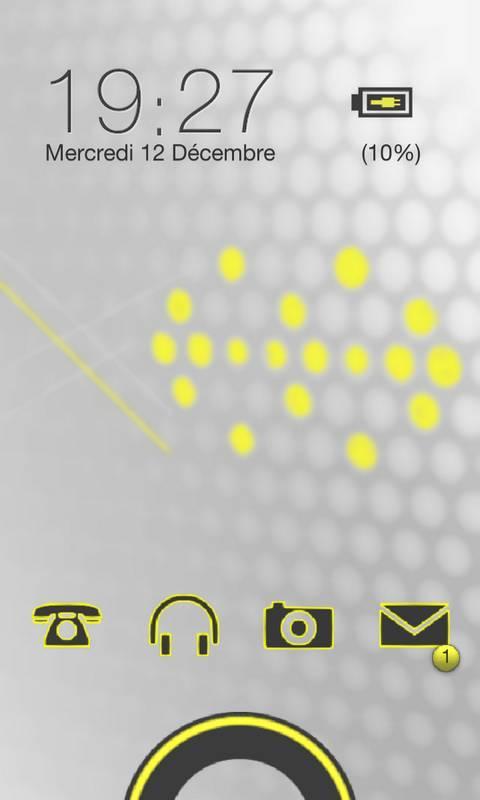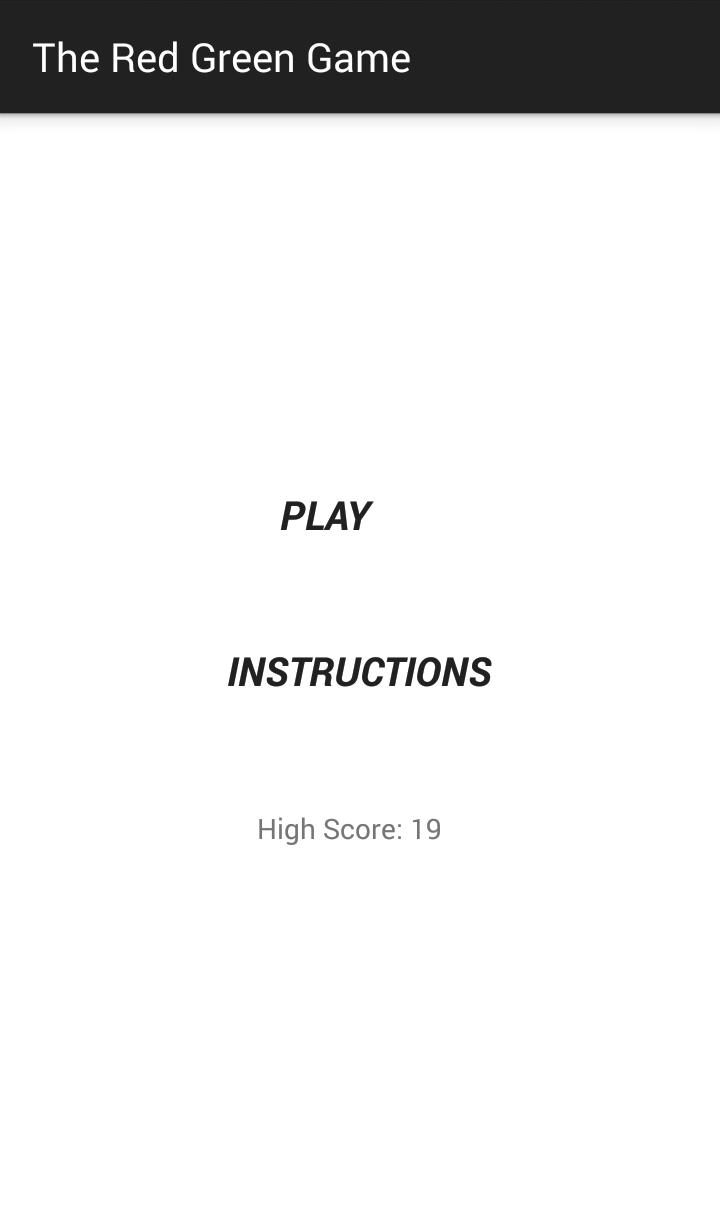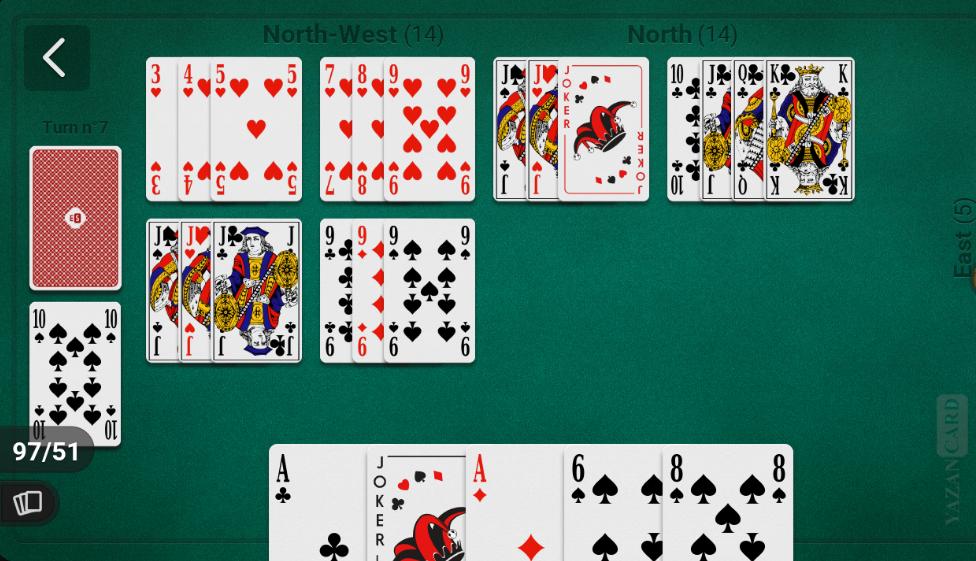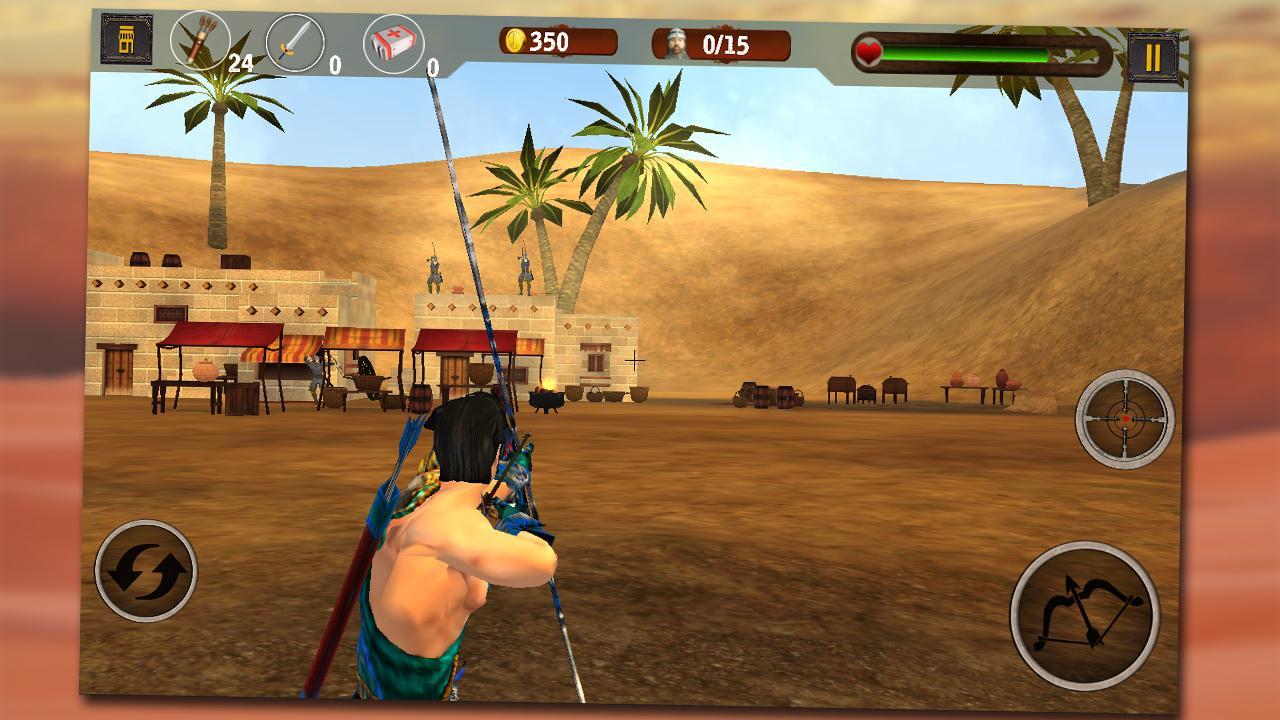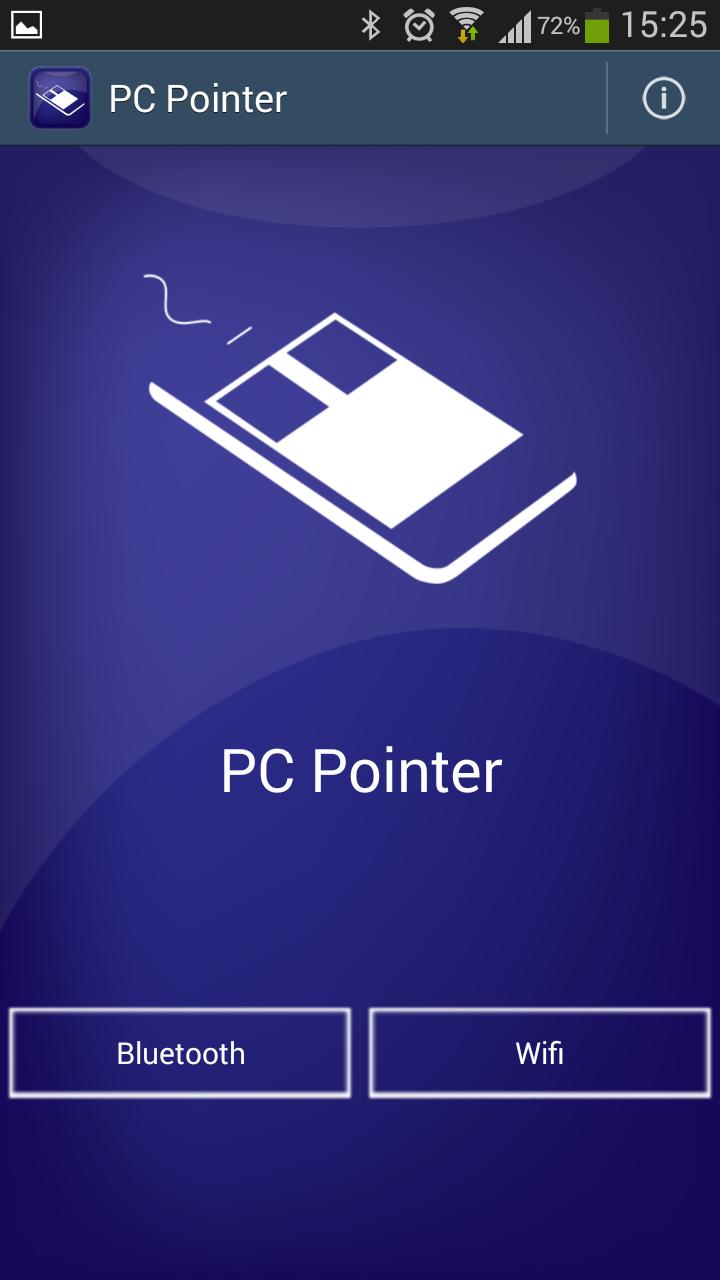
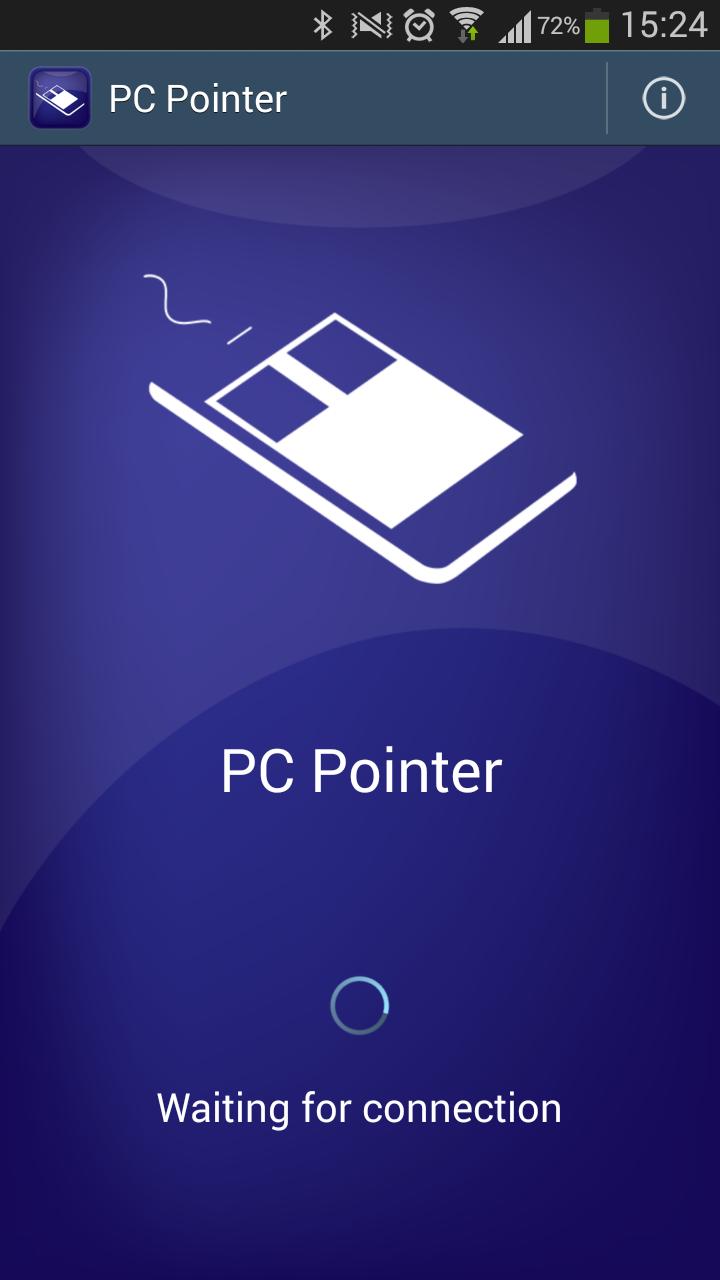
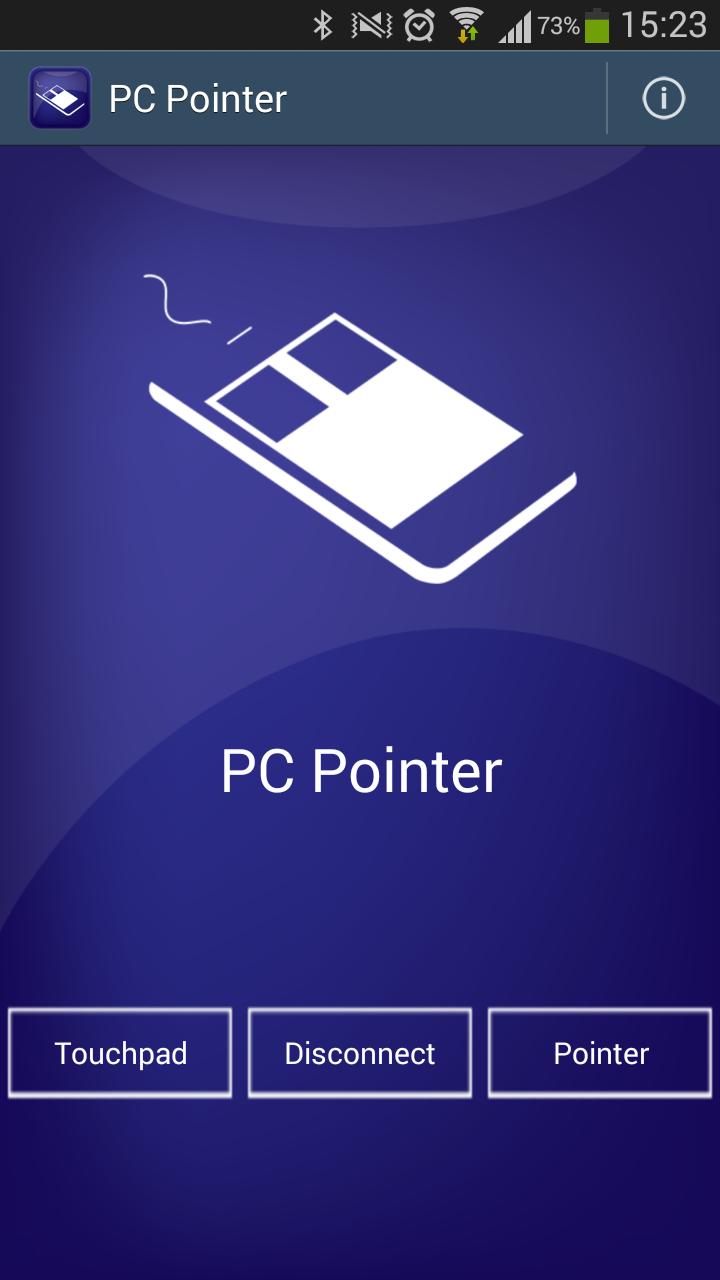
Disfrute de millones de las últimas aplicaciones de Android, juegos, música, películas, TV, libros, revistas y más. En cualquier momento, en cualquier lugar, a través de sus dispositivos.
PC Pointer convierte su dispositivo Android en un control remoto inalámbrico para su PC.
Controle su mouse, teclado y use atajos a sus programas.
Dos modos, puntero y panel táctil.
Pointer le hace capaz de usar su dispositivo como un control remoto Wii. Señale a la izquierda, a la derecha, hacia arriba y hacia abajo para mover el cursor.
Características
- Izquierda, doble y largo clic - Realizado como un solo clic en cualquier lugar de la pantalla.
- Haga clic derecho - Realizado como un deslizamiento a la derecha en cualquier lugar de la pantalla.
- Desplácese - Realizado como deslizamiento hacia arriba y hacia abajo en cualquier lugar de la pantalla.
Control remotos para los siguientes programas:
* PowerPoint
* Navegador (es decir, cromo, Firefox)
* VLC
* Spotify
Teclado
Instalación
Paso 1.
Descargue ' PC Pointer ' en su dispositivo Android.
Paso 2.
Necesita el servidor PC Pointer para ejecutar en su PC. Descargue el programa de www.madeitproductions.com.
Paso 3.
Conecte ambos dispositivos al mismo wifi o combine los dispositivos a través de Bluetooth.
Paso 4.
¡Preparado para usar!
El servidor PC Pointer actualmente funciona en Windows.
Apoyo
Si tiene alguna idea, problemas, preguntas o comentarios, contáctenos en [email protected].
Instrucciones
Cómo usar el puntero
Use su dispositivo como un wiimote. Señale a la izquierda, a la derecha, hacia arriba y hacia abajo para mover el cursor.
Características fundamentales del mouse:
- Izquierda, doble y largo clic - Realizado como un solo clic en cualquier lugar de la pantalla.
- Haga clic derecho - Realizado como un deslizamiento a la derecha en cualquier lugar de la pantalla.
- Desplácese - Realizado como deslizamiento hacia arriba y hacia abajo en cualquier lugar de la pantalla.
Otros comandos de deslizamiento disponibles:
- Izquierda - Cursor central del mouse.
- Abajo a la izquierda - Minimizar la ventana.
- Deslice el lado para ajustar el volumen.
Golpes remotos.
Haga clic en y gana.
Para realizar un comando remoto, hace clic y desliza en alguna dirección.
Las acciones en las diferentes direcciones de deslizamiento dependen de qué control remoto está utilizando y, como predeterminado, se muestran en la pantalla.
Si desea cambiar los comandos de deslizamiento regulares con los comandos remotos, hay una opción para eso en la configuración.
Retrato
Mueva su dispositivo como un control remoto de Wii.
Paisaje
Mueva su dispositivo como volante.
Teclado
Para habilitar el teclado cuando use puntero, deslice desde la parte inferior de la pantalla hacia arriba o presione el botón del teclado en la barra de acción.
Cómo usar el panel táctil
Izquierda, se puede realizar un clic doble y largo en el panel táctil.
Al presionar el botón izquierdo, hace un clic izquierdo y el botón derecho un clic derecho.
Mover el dedo hacia arriba y hacia abajo a cada lado del panel táctil realiza un pergamino.
¡Importante! Para que funcionen todas las funciones, descargue la nueva versión del servidor PC Pointer de www.madeitproductions.com.
- Soporte de Bluetooth agregado
- Mejoras del teclado (por ejemplo, el problema solucionado con el botón de espacio)
- Cambiar el volumen deslizando en el lado
- Mejoras de conexión